はいどうもこんにちわのぶっち@nobu00740です。今回Stable Diffusion1.5.1でパソコンがクラッシュして重たいなと感じています。使用しているGPUはRTX3060 VRAM12Gですが、それでも重い!
今回は、低スペックで僕みたいにSDXLが使えない人の為に、低スペックPCでRAM 4GB以上~推奨はVRAM8Gでも使えるSDXLに特化した『』のローカル構築の導入の仕方と使い方を紹介したいと思います。
『SDXL』が低スペックPCで使える『Fooocus』のローカル導入と使い方
Fooocusをつくった人はlllyasvielって人で、ニュースで良く取り上げられる人ですよ。でわ、さっそくインストールしていきましょう。
導入は簡単で: 公式のGitHubから直接『Fooocus_win64_1-1-10.7z』←これを任意の場所にダウンロードして、7zって特殊なファイルを解凍して『run.bat』をクリックして起動するだけ簡単作業です。
7z解凍ソフト
解凍して『run.bat』を、起動するとインストールが始まり結構長いですが、勝手にブラウザが立ち上がり『Fooocus』で、SDXLがつかえるようになります。
Fooocusの『SDXL』のモデルの変え方
肝心なモデルですが,SD1.5学習方法と違ってって512×512ピクセルから1,024×1,024ピクセルサイズの学習になっています。1pass式からbase+refinerの2pass式になっており、インストール時に勝手に二つダウンローされています。
sd_xl_base_1.0_0.9vae.safetensors
sd_xl_refiner_1.0_0.9vae.safetensors
今のところこのふたつしかなくて、sdxlのモデルをついかする場合、調べたところモデル名を変えて差し替える方法があるみたいです。やり方ですが『sd_xl_base_1.0_0.9vae.safetensors』と同じ名前にすると騙しでつかえるようになります。
変えたいもでる『〇〇〇〇〇.safetensors』を、名前変更で『sd_xl_base_1.0_0.9vae』にしたやるんですがめんどくさいですよね。
UI上で変えれるまでまちましょう。
Fooocusの『SDXL』の使い方

type prompt here:ここにポジティブプロンプトを入力する欄になっています。「1girl」とか、指定のpromptを入れいましょう。
generate: これをクリックしたら画像が生成されます。
Advanced: ここにチェックをいれると右側にサイズやクオリティーの設定など、高度な設定が出来るようになります。

設定でわ、パフォーマンスの種類でスピードか品質を選べます。スピードを選ぶとすごい品質はおちますが、早いです。品質は重たいし遅いしあまりおすすめはできません。
アスペクト比は、決まったサイズしか選べなく、サイズがでかくなると生成スピードと品質がおちます。
画像番号は枚数になっております。
否定的なpromptでは、出てほしくない要素を指定してやります。
SDXLのstyleの設定

styleの設定は、promptで要素を加えなくても、あらかじめ用意してあるスタイルがあります。色々試したくなりたい所で画像を実際に生成します。


まとめ
いかがだったでしょうか?今回、styleを変更して紹介しようと思ったところ、画像生成がはじまらなくなり、まだ、でたばかりと言うことで僕のパソコンがわるいのか?バグなのか?今後に期待したいですね。
関連記事